Rumus Excel Untuk Mencari 2 atau 3 Nilai Tertinggi Dari Banyak Angka
Rumus Menghitung 3 Nilai Tertinggi - Menghitung nilai tertinggi dalam Excel memang cukup mudah dilakukan.
Hanya saja jika dilihat lebih rinci lagi ada beberapa kondisi dalam penghitungan nilai tertinggi tersebut.
Ada penghitungan nilai tertinggi dari beberapa range, ada penghitungan nilai tertinggi dengan kriteria.
Atau bahkan ada penghitungan nilai tertinggi berdasarkan angka pertama, kedua, ketiga dan seterusnya.
Rumus Menghitung 3 Angka Tertinggi di Excel
Seperti yang kita ketahui bahwa Excel sudah menyediakan rumus khusus untuk menghitung nilai tertinggi.
Jika penghitungan nilai tertinggi tersebut tanpa kriteria maka silahkan gunakan rumus Excel MAX.
Baca Juga : Rumus MAX di Excel Untuk Menampilkan Nilai Terbesar DariKumpulan Angka
Kelebihan dari rumus Excel MAX ini adalah kita bisa menghitung nilai tertinggi dari beberapa range sekaligus.
Sedangkan kekurangannya adalah rumus MAX ink tidak bisa digunakan jika penghitungan nilai tertinggi tersebut menggunakan kriteria.
Untuk menghitung nilai tertinggi dengan kriteria kita bisa gunakan rumus Excel MAXIF.
Tapi sayangnya rumus Excel MAXIF hanya ada di Excel versi 2016 dan keatasnya.
Tapi jangan khawatir untuk Excel versi 2007 kebawah kita bisa gunakan alternatif cara atau rumus lainnya.
Baca Juga : Menghitung Nilai Terbesar Dengan Kriteria Dalam Excel
Menghitung nilai tertinggi dengan kriteria sudah saya jelaskan dalam artikel sebelumnya dan silahkan untuk dipelajari.
Selanjutnya bagaiman jika kita ingin menghitung tiga angka tertinggi dalam Excel ?
Maksudnya kita tidak hanya mencari 1 angka tertinggi saja tetapi juga angka tertinggi kedua, ketiga dan seterusnya.
Untuk kebutuhan tersebut kita akan bahas bersama - sama dalam artikel ini.
Contoh Menghitung Tiga Angka Tertinggi Dalam Excel
Untuk contoh menghitung dua atau tiga angka tertinggi dalam Excel silahkan perhatikan gambar berikut ini :
Dalam gambar tersebut kita sudah menghitung nilai tertinggi pertama, kedua dan juga ketiga.
Untuk menghitung tiga angka terbesar seperti dalam contoh diatas kita akan gunakan rumus Excel LARGE.
Fungsi dari rumus Excel LARGE ini dapat digunakan untuk menghitung nilai atau angka terbesar kesekian atau ke-n.
Baca Juga : Cara Menggunakan Fungsi LARGE dan SMALL Dalam Microsoft Excel
Jadi, rumus yang digunakan dalam contoh diatas untuk menghitung nilai tertinggi yang pertama adalah :
=LARGE($A$4:$A$9;1)
Untuk menghitung nilai tertinggi yang kedua rumus yang digunakan adalah sebagai berikut :
=LARGE($A$4:$A$9;2)
Sedangkan untuk menghitung nilai tertinggi yang ketiga rumusnya adalah sebagai berikut :
=LARGE($A$4:$A$9;3)
Angka 1, 2 dan 3 dalam rumus tersebut menunjukan urutan angka tertinggi keberapa yang akan kita tampilkan.
Tapi menurut saya tetap saja ada kekurangan dari rumus ini yaitu range berisi angka harus berurutan.
Jika ada 2 atau lebih range angka yang dihitung bersamaan tetapi rangenya ada batas berupa teks maka kita akan kesulitan menggunakan rumus ini.
Jika membutuhkan contoh filenya silahkan ambil melalui tombol berikut ini :
Itulah pembahasan kita kali ini tentang cara menghitung 3 angka tertinggi dalam Excel dan semoga artikel ini bermanfaat untuk semua pembaca.

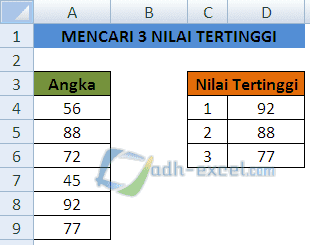
Post a Comment for "Rumus Excel Untuk Mencari 2 atau 3 Nilai Tertinggi Dari Banyak Angka"